在Excel 2010中,如果要打开某个最近使用的工作簿,通常会单击“文件”选项卡,然后在“最近使用的工作簿”列表中选择。如果此时已打开某个工作簿,单击“文件”选项卡“Backstage”视图会直接显示“信息”选项的内容,这时就需要再次选择“最近所用文件”选项,稍显繁琐。实际上,Excel 2010可以像Excel 2003一样,将最近使用的几个工作簿放置到“文件”选项卡中,这样就方便多了,如图所示。
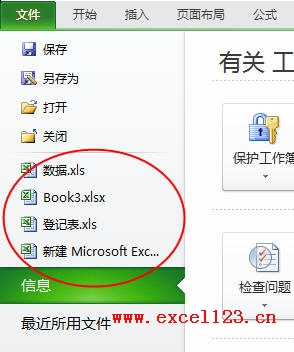
设置方法如下:
Excel2010功能区使用技巧之五:自定义功能区
大家知道,在Excel2007中要自定义功能区,必须通过代码来实现,对初学者而言有一定的困难,但在Excel2010中却十分方便。自定义功能区是Excel2010新增的功能之一,通过自定义功能区可以实现
单击“文件→最近所用文件”,在“最近使用的工作簿”列表的底部勾选“快速访问此数目的‘最近使用的工作簿’”选项,并在其右侧设置一个适当的数值。
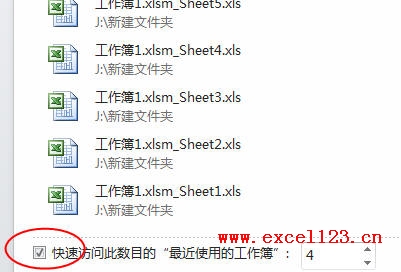
该数目的最大值不能超过“最近使用的工作簿”列表中显示的数量。要取消这种显示方式,在上图中取消选择即可。
excel刷新数据透视表时保留单元格格式
有时会遇到这种情况:在Excel中更改数据源后,当刷新数据透视表时,原来数据透视表中设置的单元格格式会消失,如给数据透视表中的某些单元格设置为粗体、蓝色,刷新后变为常规、黑色。






